OneDrive 是一種流行的雲服務,允許您跨不同平臺同步檔。它提供了可靠的解決方案來備份和傳輸手機或其他設備上的檔。但是,如果您正在閱讀本文,您可能會遇到OneDrive無法同步的一些問題。事實上,儘管OneDrive對於文件傳輸非常有用,但有時同步不會很順利。這篇綜合性文章將讓您瞭解一些解決此問題的故障排除技巧。

第 1 部分:為什麼我的 Onedrive 檔不同步?
第 2 部分:嘗試 OneDrive 的最佳替代品 – Android 助手
第3部分:修復OneDrive無法同步的問題
您可能想知道為什麼 OneDrive 不同步,有很多原因可能導致此問題,例如:
使用 OneDrive 等雲服務時不時會遇到一些同步問題。我們希望您在閱讀這篇文章后可以解決問題。如果嘗試所有解決方案后 OneDrive 同步問題仍然存在,則可以使用另一個名為 Coolmuster Android Assistant 的工具來備份和傳輸 Android 手機上的檔。這是一款值得信賴且易於使用的軟體,可為電話管理提供許多有用的功能。
提示:如果您使用的是 iOS 設備,我們有 Coolmuster iOS Assistant 可以説明您 備份和恢復 iOS 設備上的檔。
Coolmuster Android Assistant的主要特點:
Coolmuster Android Assistant 完全相容所有 Android 品牌和型號,例如三星 Galaxy S23 Ultra/S23/S22/S21/S20/S10、HTC U23 Pro/U20/U19e/U12 Life/U12+/U11/U Ultra、LG W41 Pro/W41/W31/W11、索尼、摩托羅拉、小米、OnePlus 等。
如何將數據從手機備份到PC:
步驟1:在PC /Mac計算機上安裝並啟動Coolmuster Android Assistant,然後從主介面中選擇Android助手。

步驟2:通過USB線將 Android 手機連接到PC,程序檢測到您的手機後,前往 「超級工具包 」部分。

步驟3:按兩下 「備份」 ,然後選擇所需的內容>選擇PC上儲存檔的位置>然後按兩下 「備份」。

如果要有選擇地將檔從 Android 傳輸到PC,只需按兩下所需的檔案類型,然後使用 「導出 」功能將檔從 Android 傳輸到PC。

現在按照下面的 12 個修復程式來解決 OneDrive 不同步問題。
解決OneDrive不同步問題的第一個也是最簡單的方法是將其關閉並再次打開。如果 OneDrive 同步過程或連接出現問題,重啟 OneDrive 可能會有所説明。
方法如下:
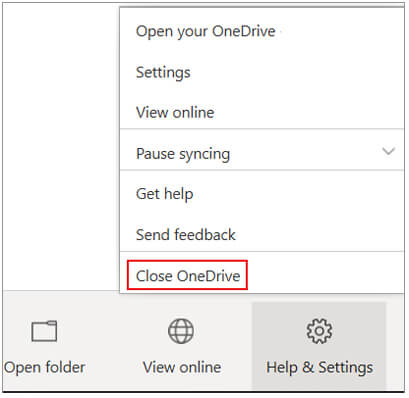
如果連接錯誤導致 OneDrive 無法同步,可以取消連結並重新連結 OneDrive 帳戶以解決 OneDrive 同步問題:
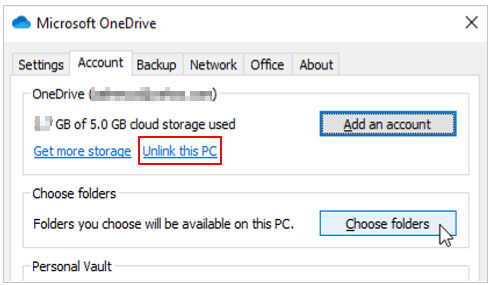
完成這些步驟后,查看是否可以將檔與 OneDrive 同步。
OneDrive 會定期更新以修復一些錯誤或小問題。因此,如果您的 OneDrive 運行的是舊版本,您可以手動將其更新到最新版本以解決 OneDrive 無法同步的問題。
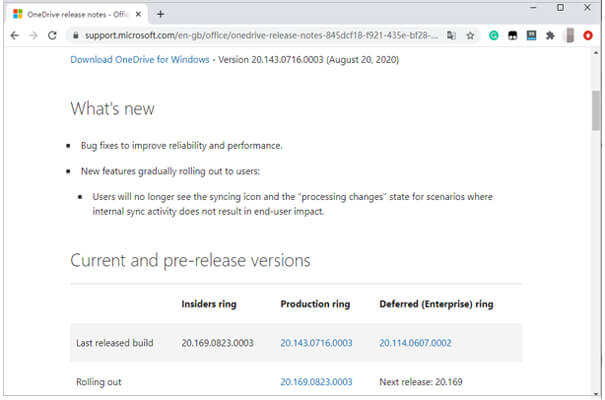
安裝最新版本的 OneDrive 後,您的文件應該能夠正常同步。
使您的設備保持最新狀態對於確保軟體能夠順利運行非常重要。如果您的 OneDrive 在 Windows 10 電腦上無法正常工作,則值得檢查電腦上的更新。
請按照以下步驟檢查更新:

將操作系統更新到最新版本,在此之後,應修復「Windows 10 OneDrive不同步」問題。
如果沒有足夠的空間用於傳輸的檔,OneDrive 將不會同步。您可以按照以下步驟檢查儲存空間:
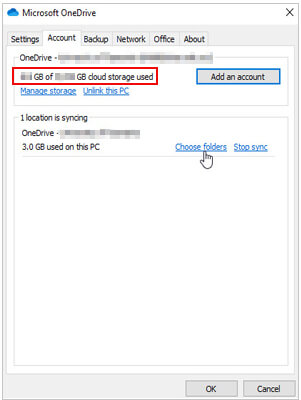
如果要同步的內容大小超過剩餘的存儲空間,則可以通過刪除一些不需要的檔或購買更多檔來釋放 OneDrive 雲上的空間以消耗存儲空間。
如果你的 OneDrive 資料夾未同步,並且你看到類似“減小要上傳到的此檔的大小...”的消息,你可以將檔和資料夾壓縮到較小的大小,然後重試。
為此,只需找到要壓縮的檔並右鍵按兩下它。選擇 「發送到」 ,然後選擇「 壓縮(zipped)資料夾」。然後,您將獲得一個尺寸較小且更易於同步的zip檔。
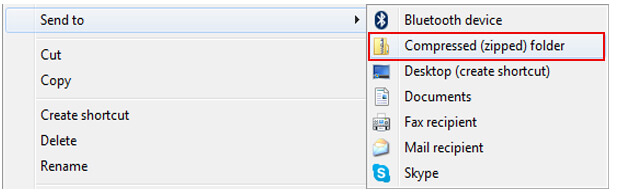
Office 上傳有時是 OneDrive 同步錯誤的罪魁禍首。如果OneDrive未同步,請前往其 “設置 ”,然後在彈出視窗中選擇 “Office ”選項卡。清除 “使用 Office 同步我打開的 Office 檔”複選框,然後按下 “確定 ”按鈕保存您的選擇。在此之後,重新啟動OneDrive,問題應該得到解決。
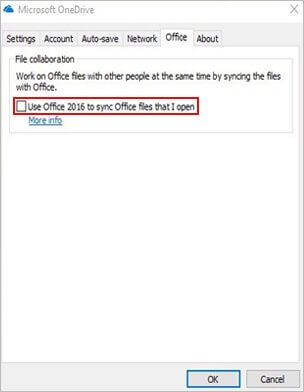
如果發現OneDrive同步速度很慢,可以檢查是否啟用了OneDrive的頻寬限制。
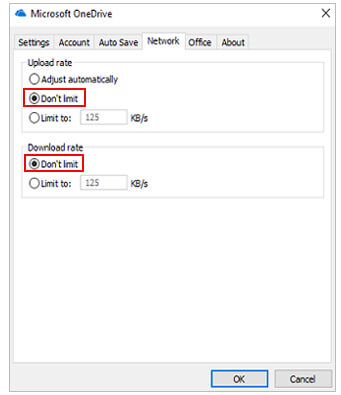
如果您發現某些文件或資料夾在 OneDrive 同步過程中長時間卡住,您可以按照以下步驟重新定位檔以解決此問題。
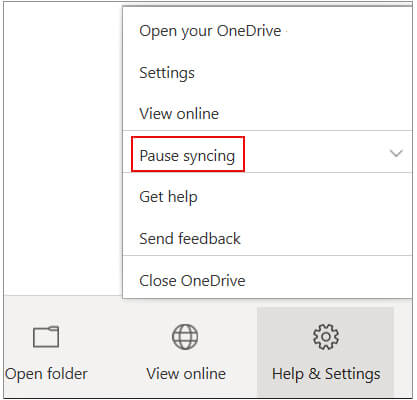
若要將檔與 OneDrive 同步,文件路徑總數應小於 400 個字元。如果路徑太長,可以設置為在路徑較短的位置同步,然後重試。
此外,不正確的檔名也可能導致OneDrive同步問題。如果您的檔名包含 <、>、:、“、|、?、*、/、\ 等字元,則它們將無法同步。按兩下此處瞭解 OneDrive 同步檔案和資料夾的限制的詳細資訊。
防火牆或防病毒軟體可能會導致 OneDrive 同步問題。您可以嘗試禁用它們,看看OneDrive是否可以再次同步。
要關閉防火牆:
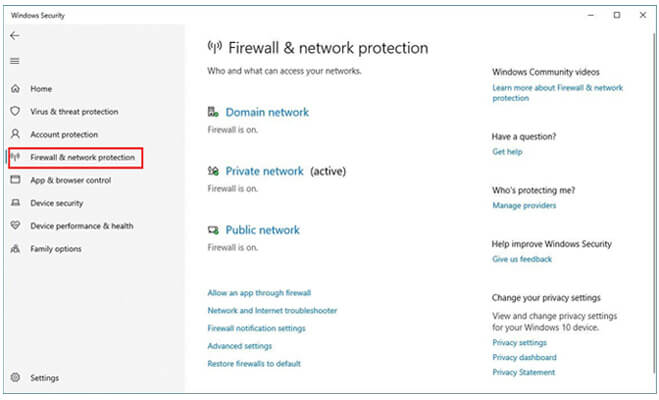
有時,防病毒軟體可能會阻止 OneDrive 工作,因為它可能將其視為不受信任的程式。您可以在PC上禁用或卸載防病毒軟體,以查看 OneDrive 是否可以正常工作。
如果您的 OneDrive 可以成功同步,請記住在 OneDrive 同步完成後啟用安全軟體。
如果上述提示不起作用,請嘗試手動重置 OneDrive。請注意,此方法將清除您在 OneDrive 上所做的所有設置。
要解決 OneDrive 不同步問題,請按照以下步驟重置 OneDrive:
哪種解決方案適合您?閱讀這篇文章后,希望您可以解決OneDrive同步問題並使用OneDrive成功同步檔。始終建議將文件備份到PC,並且您還有其他選項來完成此任務。 在文件傳輸方面,Coolmuster Android Assistant是最好的OneDrive替代品之一。它允許您使用 USB 資料線或通過 Wi-Fi 將檔案從手機傳輸或備份到 PC。您可以下載它並試一試。
相關文章:
2將Onedrive備份還原到 Android/ Samsung的方法





